Наведіть курсор на подію і натисніть на значок  і виберіть у спадному меню пункт Поскаржитись/видалити мітку. У контекстному меню ви можете видалити тег або попросити людину, яка додала в пост, видалити його.
і виберіть у спадному меню пункт Поскаржитись/видалити мітку. У контекстному меню ви можете видалити тег або попросити людину, яка додала в пост, видалити його.
Ви також можете видалити теги з декількох фотографій одночасно:
- Перейдіть в Журнал активності.
- Натисніть Фотографії в лівій колонці.
- Виберіть зображення, з яких потрібно видалити теги.
- Натисніть Поскаржитись/видалити мітки вгорі сторінки

- Натисніть Видалити теги з фотографій для того, щоб підтвердити дію.
Віддалені маркери більше не будуть видні в публікації або на фотографії, але даний пост або фотографія залишаються видимими для користувачів, яким були надані.
Користувачі можуть переглядати посаду або фотографію, наприклад, у стрічці новин або в результатах пошуку. Щоб повністю видалити цей матеріал на Facebook, запитайте про це людину, який його опублікував.
Що таке «Огляд Хроніки» на Facebook
«Огляд Хроніки» дозволяє контролювати повідомлення, в яких ви відзначені і які повинні з’явитися у стрічці. Пам’ятайте, що повідомлення, в яких ви відзначені, можуть відображатися у стрічці новин, пошуку і інших місцях на Facebook.
Якщо люди, які не є вашими друзями, відзначили Вас у публікації, то вона автоматично з’являється у вашій Хроніці. Якщо ви бажаєте підтверджувати мітки своїх друзів, то необхідно включити функцію «Огляд Хроніки» для міток від усіх користувачів.
Щоб увімкнути функцію:
- Натисніть на значок
 в правому верхньому кутку будь-якої сторінки Facebook і виберіть Установки.
в правому верхньому кутку будь-якої сторінки Facebook і виберіть Установки. - В лівій колонці натисніть Хроніка та відмітки.
- Знайдіть варіант Надсилати на розгляд позначки, зроблені друзями, перед їх публікацією в вашій Хроніці? натисніть Змінити праворуч.

- Виберіть у спадному меню Включено.
Як перевіряти мітки до публікації
Перегляд тегів – це опція, яка дозволяє стверджувати і відхиляти мітки, додані користувачами в свої повідомлення. Якщо включити цю функцію, всі мітки, додані іншими особами з ваших фотографій і постів, будуть видні тільки після схвалення вами.
Щоб включити «Перегляд міток»:
- Натисніть на значок
 в правому верхньому кутку будь-якої сторінки Facebook і виберіть Параметри.
в правому верхньому кутку будь-якої сторінки Facebook і виберіть Параметри. - В лівій колонці натисніть Хроніка та відмітки.
- Знайдіть значення Надсилати на розгляд позначки, які інші користувачі роблять у ваших публікаціях перед тим, як вони з’являться на Facebook? виберіть Змінити в правому верхньому куті рамки.

- Виберіть у спадному меню Включено.
Якщо опція «Перегляду міток» ввімкнено, то Ви будете отримувати сповіщення кожен раз, коли з’явиться повідомлення про підтвердження.
Пам’ятайте: Якщо Ви підтвердите мітку, то її зможуть бачити позначений чоловік і його друзі. Якщо ви не хочете, щоб ваш пост був видний для друзів, позначеного людини, цей параметр можна змінити. Просто натисніть на значок вибору аудиторії поруч з назвою події.
Хто може бачити фотографії, на яких я відзначений
Щоб вказати, хто може бачити повідомлення, на яких Ви відзначено, після публікації їх у вашій Хроніці:
- Натисніть на значок
 в правому верхньому кутку будь-якої сторінки Facebook і виберіть Параметри.
в правому верхньому кутку будь-якої сторінки Facebook і виберіть Параметри. - В лівій колонці натисніть Хроніка та відмітки.
- Знайдіть значення Хто може бачити публікації у вашій Хроніці, в яких ви відзначені? і виберіть Змінити в правому верхньому куті рамки.

- Виберіть коло користувачів з розкривного меню.
Ви можете стверджувати фотографії і повідомлення, в яких ви відзначено, перш ніж вони з’являться на вашій Хроніці. Для цього включіть «Огляд Хроніки» і «Перегляд міток».
Зверніть увагу, що фотографії і повідомлення, які Ви приховаєте на своїй стрічці, будуть як і раніше видно користувачам, яким доступ був відкритий в інших місцях на Facebook, наприклад, новини і пошук.
Як відключити пропозицію міток для фотографій
Для того, щоб визначити, хто буде бачити пропозиції зазначити Вас на фотографіях:
- Натисніть на значок
 в правому верхньому кутку будь-якої сторінки Facebook і виберіть Параметри.
в правому верхньому кутку будь-якої сторінки Facebook і виберіть Параметри. - В лівій колонці натисніть Хроніка та відмітки.
- У розділі Як я можу керувати налаштуваннями відміток, зроблених іншими користувачами, та рекомендаціями відміток? натисніть Хто бачить рекомендації міток, коли завантажуються фотографії з зображеннями людей, схожих на вас?
- Виберіть із розкривного меню.
Якщо ви вимкніть пропозицію міток, сервіс Facebook не буде пропонувати іншим користувачам відзначати Вас на фотографіях. Шаблон, створений для підтримки функції пропозиції міток також буде видалено.
Примітка: друзі, як і раніше зможуть позначати фотографії, на яких зображені Ви.
Перш, ніж ви відмовитеся від цієї функції, подумайте, які переваги для вас і ваших друзів можуть принести пропозиції, що стосуються міток. Інструменти для маркування (в тому числі групування схожих фотографій) мають на меті полегшити поширення спогадів і досвіду між друзями.


 в правому верхньому кутку будь-якої сторінки Facebook і виберіть Установки.
в правому верхньому кутку будь-якої сторінки Facebook і виберіть Установки.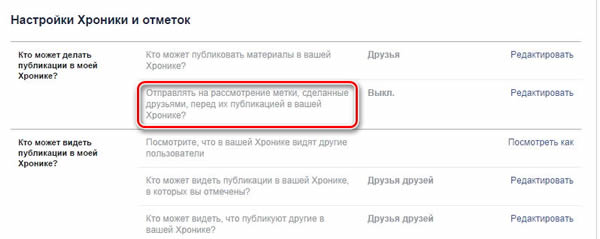
 в правому верхньому кутку будь-якої сторінки Facebook і виберіть Параметри.
в правому верхньому кутку будь-якої сторінки Facebook і виберіть Параметри.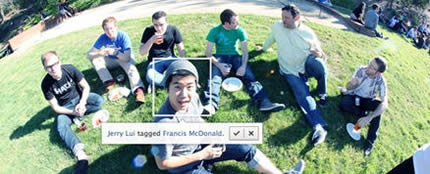
 в правому верхньому кутку будь-якої сторінки Facebook і виберіть Параметри.
в правому верхньому кутку будь-якої сторінки Facebook і виберіть Параметри.
 в правому верхньому кутку будь-якої сторінки Facebook і виберіть Параметри.
в правому верхньому кутку будь-якої сторінки Facebook і виберіть Параметри.
